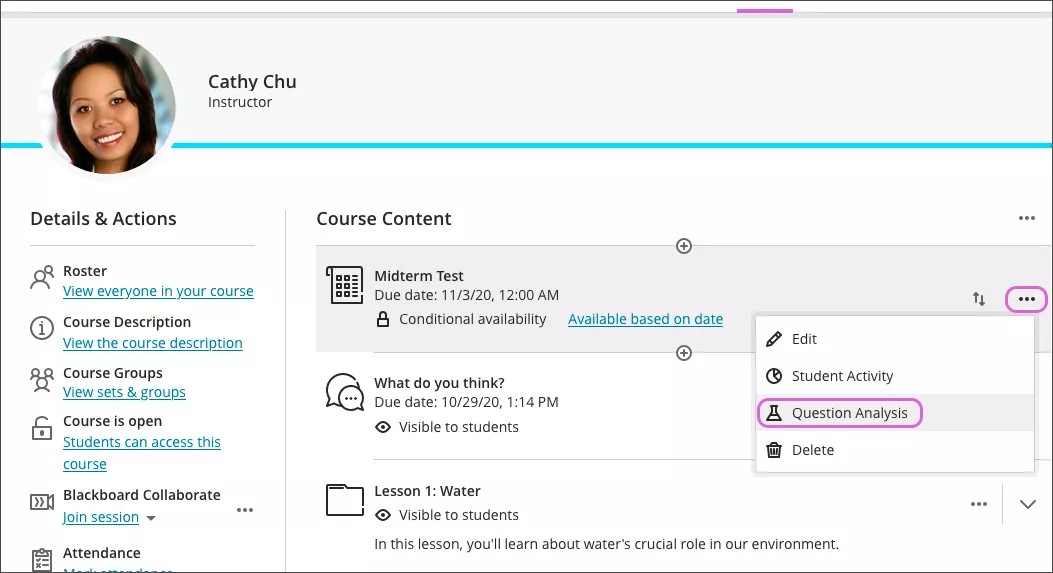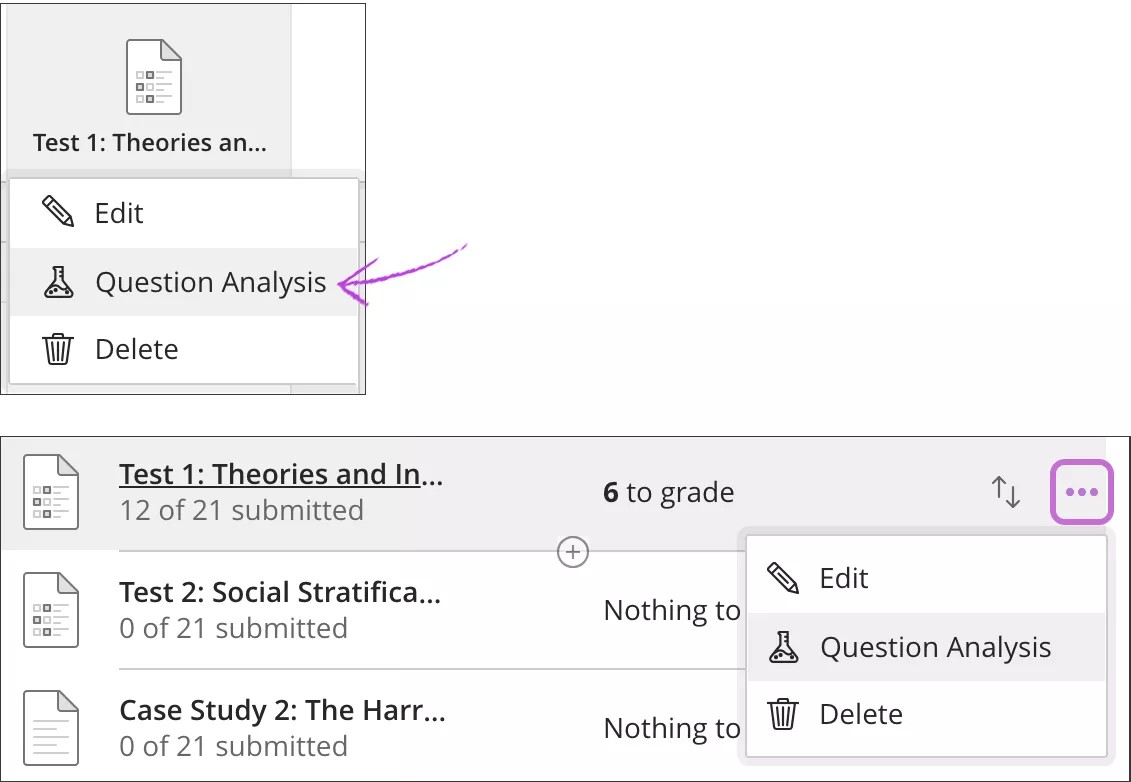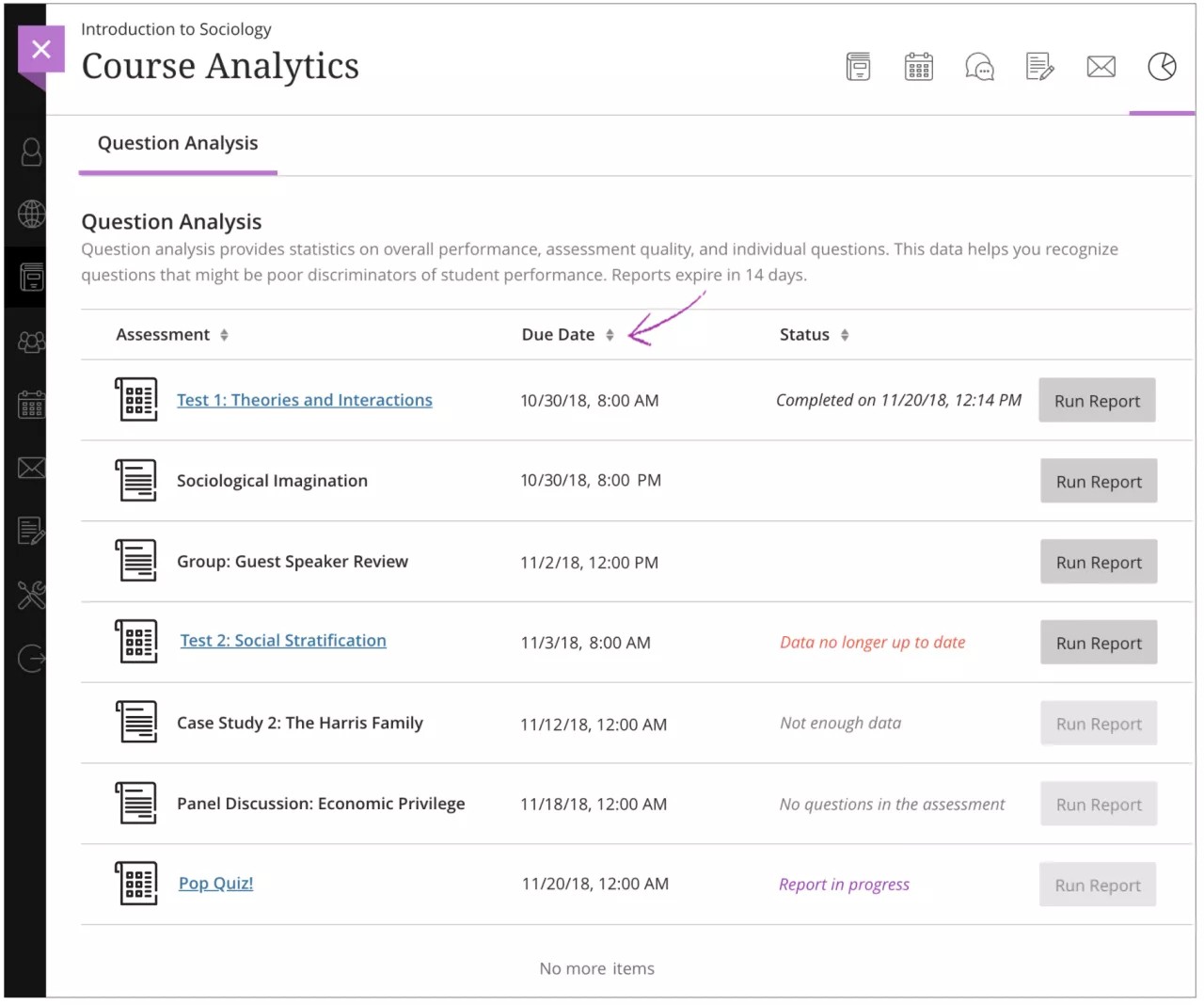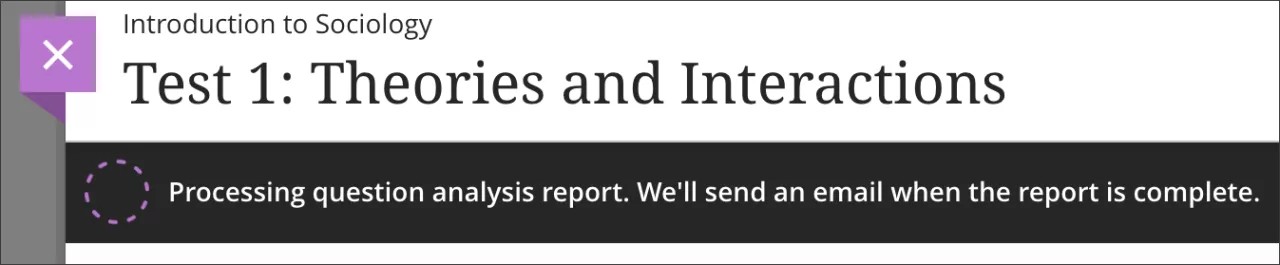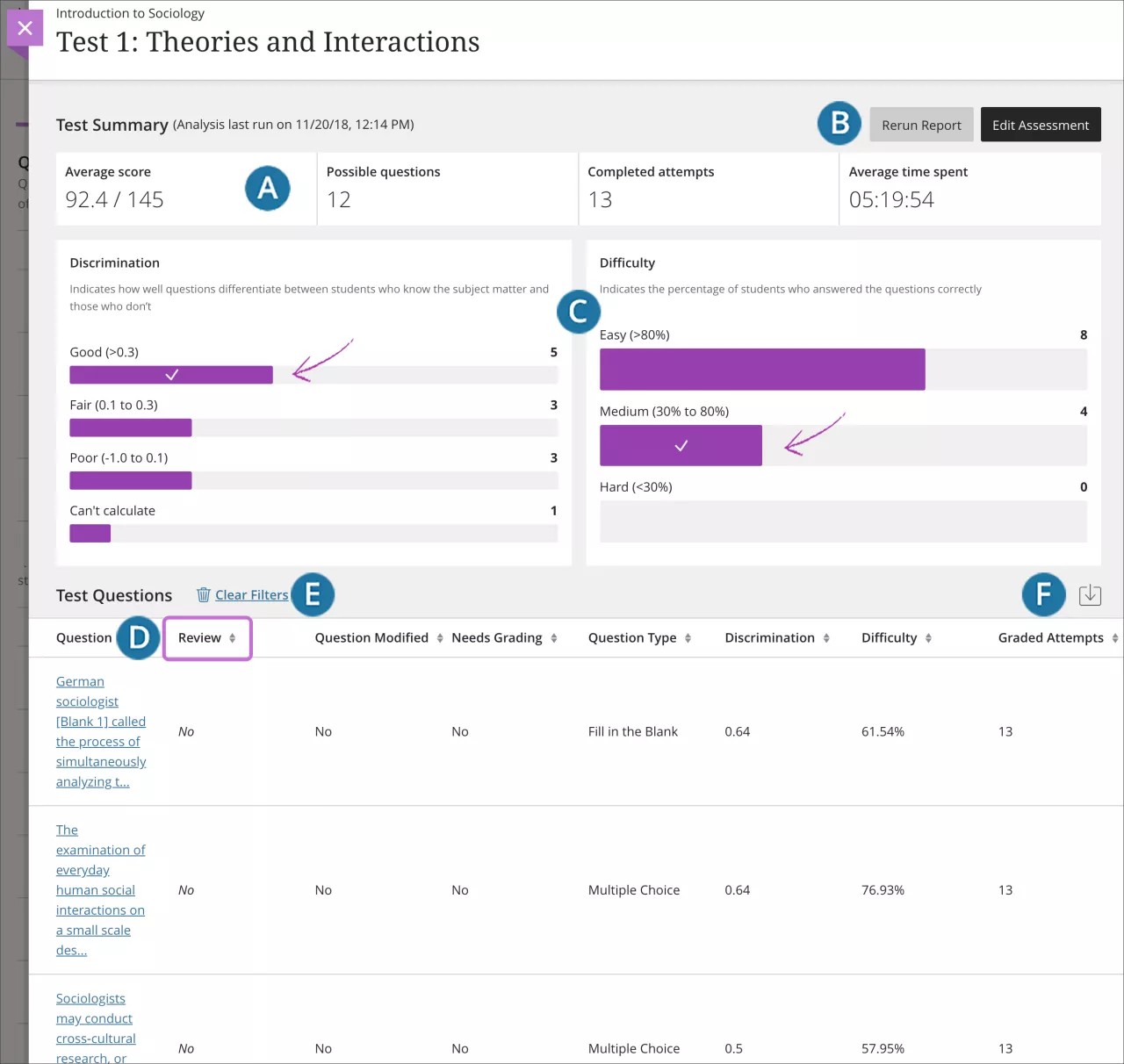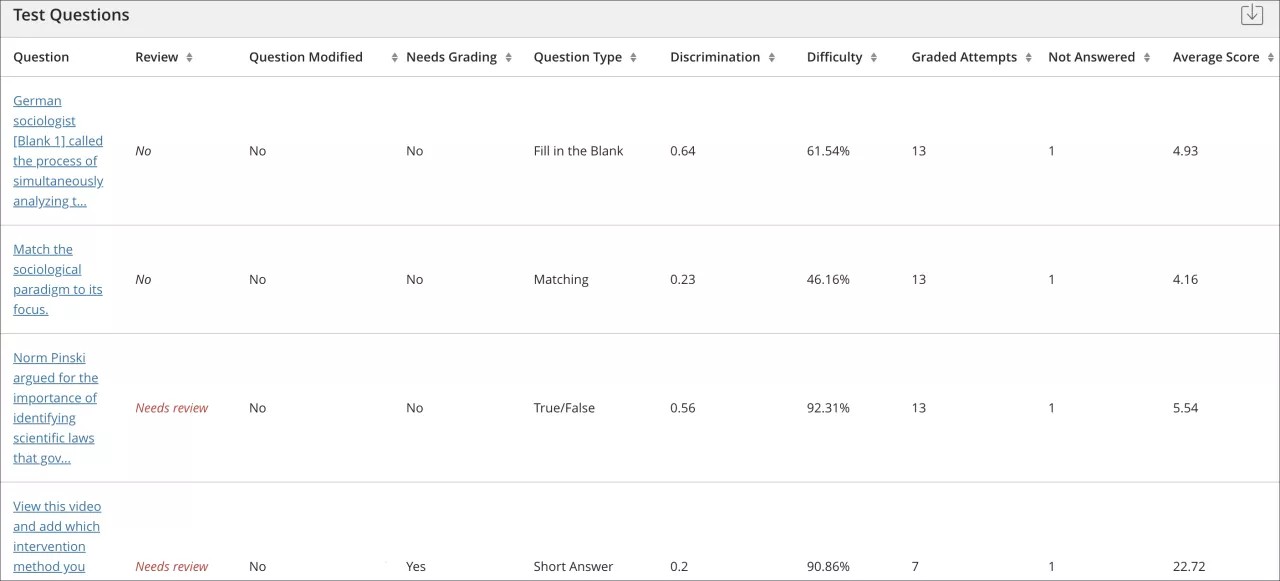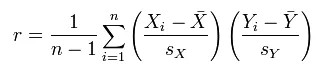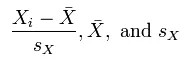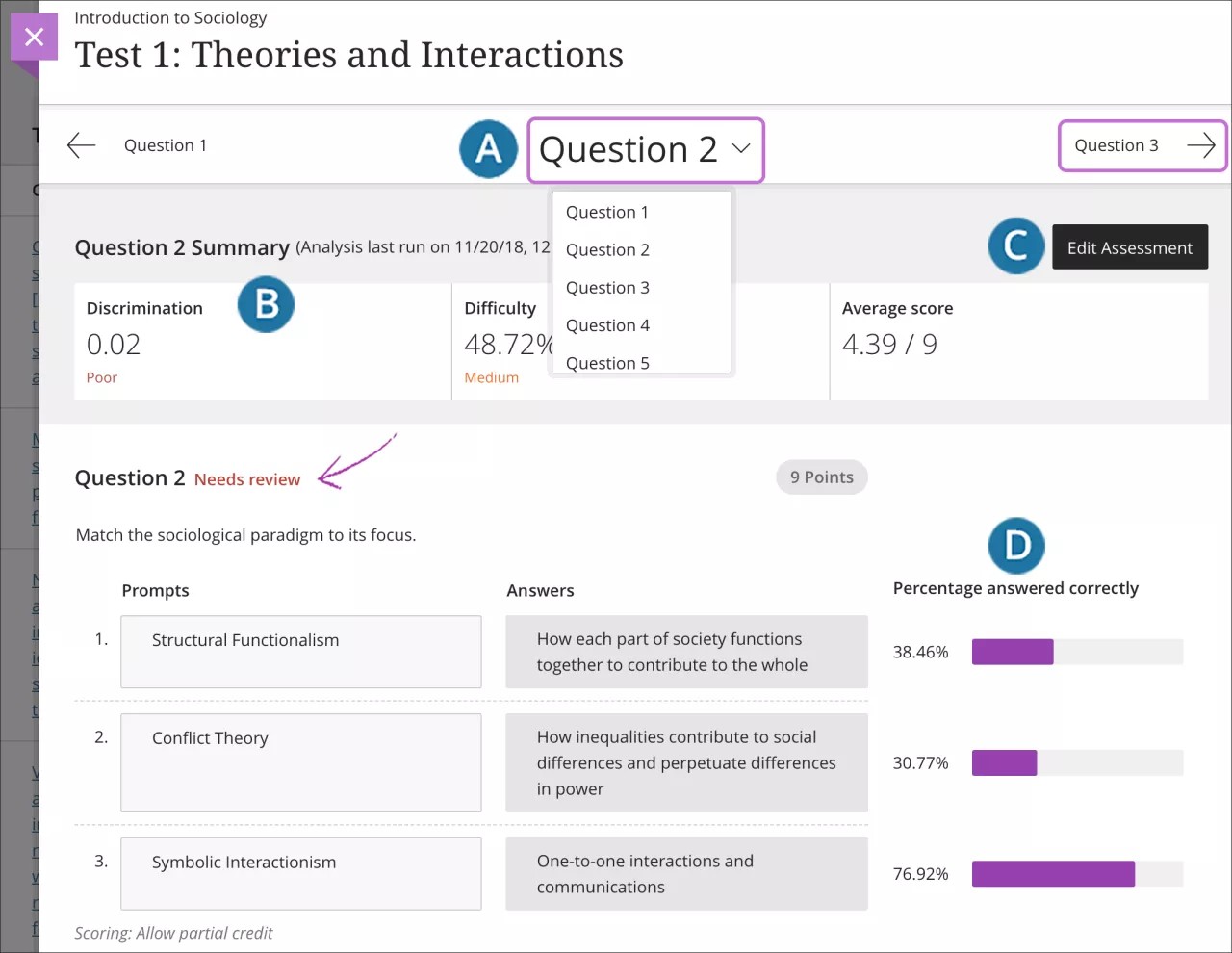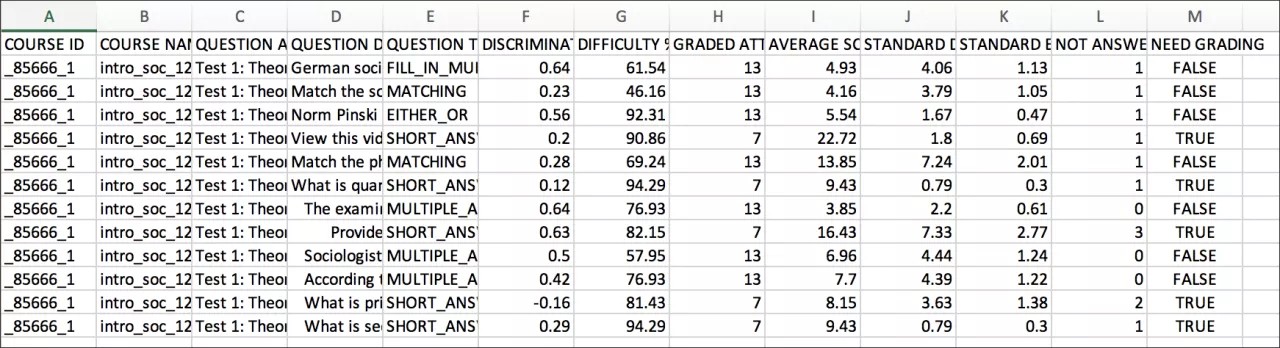この情報は、Ultraコースビューのみに適用されます。
質問の分析では、パフォーマンス全体の統計、アセスメントの質の統計、個々の質問の統計が生成されます。このデータは、学生のパフォーマンスの評価基準としてふさわしくない質問を特定するのに役立ちます。質問の分析は、質問が含まれるアセスメントに対して行います。質問の質を確認して変更を加えたい場合は、すべての提出物が提出される前にレポートを実行できます。
質問の分析を使用して、次のことができます。
- 今後のアセスメントのために質問を改善したり、現在の答案の評価を調整したりする。
- アセスメントの結果についてクラスでディスカッションを行う。
- 補習の基準にする。
- クラスルームについての説明を改善する。
例:
質問の分析の結果、1つの質問に対して大半の学生が不正解であることがわかりました。正答率が低い理由は何でしょうか。
- 問題の言い回しがわかりにくいのか?
- 解答の選択肢が不明瞭なのか?
- この問題に正解するための適切なコンテンツを学生に提供したか?
- 学習コンテンツへのアクセスが容易で、内容がわかりやすかったか?
分析の結果をもとに質問を改善することで、学生が理解している内容と理解していない内容を正しく評価できるようにします。
アセスメントの分析にアクセスする
次のコース領域から、過去の質問の分析レポートを実行しアクセスできます。
- [コースコンテンツ]ページ > アセスメントのメニュー
- [コース分析]ページ > [質問の分析]タブ (所属教育機関で分析が有効になっている場合)
- 成績表、リストまたはグリッド表示
[コースコンテンツ]ページで、アセスメントのメニューにアクセスして[質問の分析]を選択します。ナビゲーションバーで[分析]アイコンを選択することもできます。
グリッド表示またはリスト表示の成績表から質問の分析レポートを実行することもできます。アセスメントのメニューにアクセスし、[質問の分析]を選択します。
[質問の分析]ページ
[質問の分析]ページへは、ナビゲーションバー > [分析] > [コース分析]ページ > [質問の分析]タブからのみアクセス可能です。
提出物があって質問のないアセスメントに関してもレポートを実行することはできますが、有益な情報は得られません。
質問の分析レポートが処理中であるというメッセージが表示されます。レポートが完了すると、Eメールが届きます。ページを離れてコースの他の領域で作業し、後で戻ってレポートの準備ができているかどうかを確認できます。
[ステータス]列
コースの各アセスメントには、次のいずれかのステータスが表示されます。
- 進行中のレポート
- {date}に終了済み
- データは最新ではありません : アセスメントに、分析が必要な提出物が追加されています。
- データが不十分です : 提出物がありません。[レポートの実行]は無効になっています。
- アセスメントに質問なし : アセスメントに質問も提出物もありません。[レポートの実行]は無効になっています。
- ステータスが表示されない場合 : アセスメントに質問と提出物がありますが、レポートを実行していません。[レポートの実行]は有効です。
- エラー : 再実行してください
アセスメントの概要
レポートを実行した後、全体的な概要に関する情報と各質問の詳細を表示できます。
計算に使用されるのは、提出済みの答案のみです。 実行中の答案がある場合、それらの答案は、提出されて教員が分析レポートを再度実行するまで無視されます。期日超過後の作業に割り当てられた自動ゼロ評定は計算に含まれません。
- 各アセスメントの統計の概要 :
- 平均得点 : 表示される得点は、成績表でこのアセスメントに対して報告された平均点です。提出および採点された答案の数が増えた場合、平均得点は変わる可能性があります。
- 質問数 : アセスメントの質問の合計数。
- 完了済みの答案 : 提出済みのアセスメントの数。
- 平均所要時間 : すべての提出済みの答案の平均完了時間。
- レポートを再実行するか、アセスメントを編集して質問に変更を加えます。
- グラフを使用して質問表をフィルタリングします。両方のグラフから選択して、検索を絞り込みます。何も選択しない場合、すべての質問がページ下部の表に表示されます。
- 識別力 : 科目についての知識がある学生とない学生とをどれだけうまく区分するかを示します。
- 以下のカテゴリに分類される質問の数を示します。
- 良い (0.3を超える)
- 中程度 (0.1-0.3)
- 悪い (0.1未満) カテゴリ
- 計算不可 : 質問の難易度が100%、またはすべての学生が1つの質問に対して同じ得点を取得した場合。
- 良いおよび中程度のカテゴリに属する識別力の値の質問は、高い知識レベルの受講者と低い知識レベルの受講者とを区別します。
- 悪いのカテゴリに属する質問は見直すことをお勧めします。
- 以下のカテゴリに分類される質問の数を示します。
- 難易度 : 質問に正答した学生のパーセンテージです。
- 以下のカテゴリに分類される質問の数を示します。
- 簡単 (80%を超える)
- 中程度 (30-80%)
- 難しい (30%未満)
- 簡単または難しいのカテゴリに属する質問は見直すことをお勧めします。
- 以下のカテゴリに分類される質問の数を示します。
- 識別力 : 科目についての知識がある学生とない学生とをどれだけうまく区分するかを示します。
- 質問を並べ替えるための見出しを選択します。たとえば、[レビュー]列を並べ替えて、レビューが必要な質問が先頭に表示されるようにします。
- フィルタをクリア : グラフで選択したフィルタをクリアして、表にすべての質問を表示します。
- 質問の分析レポートのダウンロード
質問セクション
質問の表には、アセスメントの質問ごとに分析統計が示されます。グラフを使用して質問の表をフィルタリングすると、結果を表示して並べ替えることができます。
通常、優れた質問は次のカテゴリに属します。
- [中程度] (30%から80%) の難易度
- [良い]または[普通] (0.1を超える) の識別力の値
通常、見直しを必要とする質問は次のカテゴリに入ります。品質が低いか、採点が誤っている場合があります。
- 難易度は[やさしい] (> 80%) または[難しい] (< 30%) です。
- 識別力の値は[悪い] (< 0.1) です。
リマインダ : 何も選択しない場合、すべての質問がページ下部の表に表示されます。
特定の質問を調査する場合、質問のタイトルを選択して質問の詳細を確認します。
この表には、各質問に関する以下の情報が表示されます。
- 要レビュー : 識別力の値が0.1未満の場合に表示されます。また、難易度が80%を超える場合 (質問が簡単すぎる) や30%未満 (質問が難しすぎる) の場合にも表示されます。質問を見直し、修正が必要かどうかを判断します。
- 変更された質問 : レポートを実行後、質問の一部を変更してレポートを再実行すると、ここに[はい]と表示されます。アセスメントを作成するときに別のアセスメントから質問をコピーした場合も、[はい]と表示されます。
質問の[変更された質問]列に[はい]と表示されている場合、コースをアーカイブして復元した際に[はい]の設定は移行されません。
- 識別力 : 科目についての知識がある学生とない学生とをどれだけうまく区分するかを示します。質問に正解した学生がアセスメントで良い成績を出した場合に、その質問の識別力は良好となります。値の範囲は-1.0から+1.0です。質問の識別力の値が0.1未満または負の数の場合は、質問に見直しのフラグが付けられます。質問の難易度が100%の場合、またはある質問についてすべての学生が同じ得点だった場合、識別力値は計算されません。
識別力値はPearsonの相関係数を使用して計算されます。Xはある質問での各学生の得点を表し、Yはアセスメントでの各学生の得点を表します。
次の変数は、それぞれ標準得点、サンプル平均、およびサンプル標準偏差です。
- 難易度 : 質問に正答した学生のパーセンテージです。区分のパーセンテージは、次のカテゴリとともに表示されます。簡単 (80%を超える)、中程度 (30-80%)、および難しい (30%未満)。難易度の範囲は0から100%です。パーセンテージが高いほど質問が簡単であったことを示します。簡単なカテゴリや難しいカテゴリの質問には見直しのフラグが付けられます。
難易度が「簡単」と「難しい」の中間値よりも少し高い場合、テストした教材を理解している学生と理解していない学生が適切に区別されています。難易度が高くても、識別の度合いも高いとは限りません。
- 採点された試行回数: 採点が完了した答案の数です。採点済みの答案の数が多いほど、計算済みの統計の信頼性が向上します。
- 平均得点 : 表示される得点は、成績表でこのアセスメントに対して報告された平均点です。すべての答案が採点された後、平均得点が変わる可能性があります。
単一の質問の詳細の表示
見直しが必要だというフラグが付いている質問を調査し、学生のパフォーマンスを表示します。質問の概要にアクセスするには、質問表にあるリンクされた質問タイトルを選択します。
- 質問にアクセスしたら、質問タイトルのメニューを使用してアセスメント内の質問にアクセスします。ページの左右にある矢印を使用して、前後の質問に移動することができます。
- 概要の表には、質問の統計が表示されます。
- アセスメントにアクセスして変更を加えるには、[アセスメントを編集]を選択します。
- 質問文と解答の選択肢が表示されます。解答の選択肢ごとに選択した学生の数を表示したり、正解率を表示したりできます。たとえば、組み合わせ問題の場合、正しく組み合わせた学生のパーセンテージがわかります。作文問題については質問文のみ表示されます。
複数の答案、質問の上書き、および質問の編集
分析では、よくあるケースを次の方法で処理します。
- 学生がアセスメントを複数回受ける場合、最後に提出した答案が分析の入力として使用されます。学生が新たに答案を提出すると、その後の分析には、その最新の答案が含まれます。
- 分析では、学生の完了済みの答案に基づいて質問の統計データを生成するため、成績表の上書きは分析データに影響しません。
- 質問に変更を加えた場合、または手動で採点した場合は、変更内容がデータに影響したかどうかを確認するために、分析を再度実行する必要があります。
例
質問の分析は、今後のアセスメント管理に向けた質問の改善に役立ちます。また、現在のアセスメントにおいて、誤った解釈を招く質問やあいまいな質問を修正することもできます。
- 多肢選択問題で、A、B、Cを選択した学生の数が同じだった場合、解答の選択を検証し、問題があいまいすぎたのか、難しすぎたのか、教材の範囲外だったかを判断します。
- 質問の難易度が「難しい」のカテゴリに分類されたため、質問の見直しが推奨されています。難しい質問であることはわかりましたが、コースの目的を適切に評価する必要があるため、この質問は残しておきます。
- 多肢選択問題には、確認のためのフラグが付きます。正解がAの問題に対して、上位25%以上の学生が選択肢Bを選んだとします。その場合、質問を作成した時に正しい解答を選択していなかったことが分かります。課題の質問を編集すると、自動的に再採点が行われます。